笔记本无线局域网(如何搭建wifi局域网)
笔记本无线局域网
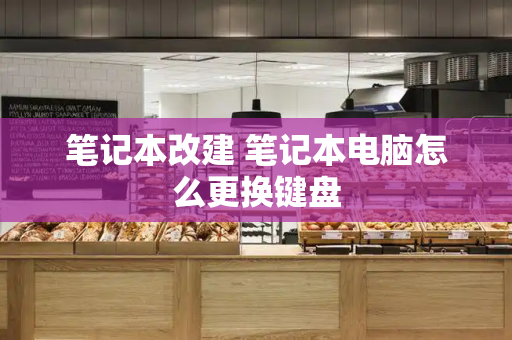
笔记本的WIFI热点可以做局域网,建立方法为:
1、点击电脑菜单栏中的网络连接打开网络和共享中心。
2、点击左侧栏的管理无线网络。
3、点击添加。
4、点击创建临时网络,然后点击下一步。
5、输入网络名,选择安全类型,安全类型下拉框中WEP和WPA2-个人是要求设置安全密钥的。
6、创建成功后在wifi列表中就可以看到刚刚创建的wifi了,点击链接就可以。这个热点只能局域网内部相互通信。
如何搭建wifi局域网
一、路由器的设置
现在的路由器设置,多是通过WEB进行设置;由于路由器在没有正确设置以前,无线功能可能无法使用,因此我们通过网线与路由器联接;首先我们在浏览器地址栏中输入WR541G默认的IP地址,192.168.1.1。路由器的默认IP地址可能不相同,因此可在路由器上的标明或说明书中找到。在这里,需要说明一下:在通过WEB设置路由器时,当台与路由器联接的电脑的IP地址,必须设置成与路由器同一网关中;如耗子的路由器IP地址是192.168.1.1,因此与之联接的电脑的IP可设置成192.168.1.2---192.168.1.255之间任一地址。
对于电脑IP地址的设置,可如此设置:
在电脑正确安装好网卡驱动的情况下,选择控制面板--网络联接--本地联接,
选择Internet协议,点击属性--选择使用下面的IP地址;IP地址输入:192.168.1.2---192.168.1.255之间任一地址,耗子在此输入192.168.1.2,子网掩码输入255.255.255.0,默认网关输入192.168.1.1即路由器的IP地址。
在浏览器地址栏中输入路由器的IP,192.168.1.1确定后即可进入路由器的WEB设置界面。一般路由器在进入WEB设置界面时,需要管理员密码,如第一次输入,按说明介绍,输入原始密码即可。
TP-LINK路由器设置安装简单,而且性价比也不错,特别适合家庭网络;耗子用过几款TP-LINK的路由器,感觉不错。再说国人也要支持国货呀。
如果只想简单的设置路由器,只要选择设置向导,然后根据你的上网方式,配置好网络,即可实现路由功能。对于上网方式,请您根据自身情况进行选择。在这里,耗子以最常用的家庭ADSL虚拟拨号拔号方式为例。
选择ADSL虚拟拨号,点击下一步,输入你的帐户名和密码,如不知道,请与你当地的IP服务商联系。点击下一步,进入无线设置界面,TP-LINK默认为无线打开,由于我们此文章主要介绍无线设置,因此,如果此设置界面的无线功能没有打开,选择打开后,点击下一步,即可完成路由器设置。由于新设置了路由器,因此路由器会重新联接,如果正确启动,选择设置界面上的运行状态,应正确显示路由器当时状态,如果WAN口状态,显示错误,为你设置错误,请重新设置。
如果想让下面的客户机方便的配置网络,可以在路由器中打开DHCP服务,这样,所有与路由器联接的局域网中的电脑的TCP/IP协议设置为“自动获得IP地址”,路由器即可自动为每台机器配置网络。这样无需每台机器分别指定IP地址,当然,就是打开了DHCP服务,你也可手动为每台电脑指定IP地址。
二、无线网卡设置
首先正确安装无线网卡的驱动,然后选择控制面板--网络联接--选择无线网络联接,右键选择属性。在无线网卡联接属性中选择配置,选择属性中的ADHoc信道,在值中选择6,其值应与路由器无线设置频段的值一致,点击确定。
一般情况下,无线网卡的频段不需要设置的,系统会自动搜索的。耗子的无线网卡即可自动搜索到频段,因此如果你设置好无线路由后,无线网卡无法搜索到无线网络,一般多是频段设置的原因,请按上面设置正确的频段即可。
设置完面后,选择选择控制面板--网络联接--鼠标双击无线网络联接,选择无线网络联接状态,正确情况下,无线网络应正常联接的
如果无线网络联接状态中,没有显示联接,点击查看无线网络,然后选择刷新网络列表,在系统检测到可用的无线网络后,点击联接,即可完成无线网络联接。
其实无线网络设置与有线网站设置基本差不多的。只是比有线网络多了个频段设置,如果只是简单的设置无线网络,以上设置过程即可完成。上述文章只是介绍了一台电脑与无线路由器联接,如是多台机器,与单机设置是一样的。因为我们在路由器中设置了DHCP服务,因此无法指定IP,即可完成多台机器的网络配置。如果要手动指定每台机器的IP,只要在网卡TCP/IP设置中,指定IP地址即可,但一定要注意,IP地址的设置要与路由器在同一网段中,网关和DNS全部设置成路由器的IP即可。
注意:1、如果在选择刷新网络列表中,无法检测到无线网络,请检查无线路由器中的无线网络是否打开,电脑上的无线网卡是否打开,频段是否设置正确。
2、如要手动指定机器IP,只要将网关和DNS全部设置成路由器的IP即可。
3、无线网络有一定的传输距离,只有在有效距离内,才可能正常联接。
在无线局域网WLAN发明之前,人们要想通过网络进行联络和通信,必须先用物理线缆-铜绞线组建一个电子运行的通路,为了提高效率和速度,后来又发明了光纤。当网络发展到一定规模后,人们又发现,这种有线网络无论组建、拆装还是在原有基础上进行重新布局和改建,都非常困难,且成本和代价也非常高,于是WLAN的组网方式应运而生。
无线局域网络英文全名:WirelessLocalAreaNetworks;简写为:?WLAN。它是相当便利的数据传输系统,它利用射频的技术,使用电磁波,取代旧式碍手碍脚的双绞铜线所构成的局域网络,在空中进行通信连接,使得无线局域网络能利用简单的存取架构让用户透过它,达到“信息随身化、便利走天下”的理想境界。
主流应用的无线网络分为GPRS手机无线网络上网和无线局域网两种方式。GPRS手机上网方式,是一种借助移动电话网络接入Internet的无线上网方式,因此只要你所在城市开通了GPRS上网业务,你在任何一个角落都可以通过手机来上网。[1]
首先说,无线网络并不是何等神秘之物,可以说它是相对于有线网络而言的一种全新的网络组建方式。无线网络在一定程度上扔掉了有线网络必须依赖的网线。这样一来,你可以坐在家里的任何一个角落,抱着你的笔记本电脑,享受网络的乐趣,而不像从前那样必须要迁就于网络接口的布线位置。这样你的家里也不会被一根根的网线弄得乱七八糟了。
笔记本内置无线网卡设置方法
只需先插入无线网卡,更新驱动程序软件,然后在网络和共享中心里连接SSID就可以了
首先将USB无线网卡插入电脑USB接口,系统会检测到新硬件,然后在设备管理器中选择无线网卡,点击右键,更新驱动程序软件,选择驱动程序安装。安装上驱动之后,连接无线网络就简单了。我们打开网络和共享中心,这里会显示搜索到的所有SSID,选择你的SSID点击连接,输入wifi密码,即可使用无线网卡上网了。无线网卡的使用就是这么简单,我们可以随意使用无线网,上网更方便。
无线网卡是使电脑可以利用无线来上网的一个装置,但是有了无线网卡还不够,另外需要一个可以连接的无线网络,如果在家里或者所在地有无线路由器或无线AP的覆盖,就可以通过无线网卡来上网。那么它怎么安装使用呢?下面为大家介绍一下具体的操作步骤。
笔记本创建无线局域网
设置笔记本电脑的局域网的步骤如下:
1、?用网线连接到两台计算机的网线接口上。
2、首先在计算机上打开“网络和网络共享中心”。
3、点击“本地链接”,然后点击属性进入。
4、?找到“Internet协议版本4”选项,双击进入。
5、进入后,只需要设置“IP地址”和“子网掩码”即可。另一台计算机可以按照上面的步骤进行设置。
6、设置完成后,打开命令提示符进行测试,局域网设置成功。这样就解决了台笔记本建立局域网的问题。
QQ飞车笔记本侧身怎么改建啊好的话给满分,加100悬赏啊。
很简单,不知道怎么跟你说一直练侧身,可是就是用不出来,就那么简单的一个操作。。
于是经常练一张图看一次录像指法,录像竟然没有一次显示3键同时按住的,怎么可能?
到处找答案,原来大多数的键盘都是设定最多同时按2个方向键。
也就是说侧身的那一瞬间要同时按3方向键的是用不出来的。。。
目前想到了三个解决办法:
1.换键盘,有游戏竞技专用的,叫机械键盘,好一点的都是完全规避键位chong突的,
灵敏高,手感好,适宜游戏.不过呢.好一点的机械键盘都要上千..(不推荐)
2.方向键改建,把方向键改成字母,就可以用了
3.方向键↑当作W键用(也就是小喷的时候用),而W键就当方向↑一只按着(貌似很多高手都用这个)
还不知道的朋友别忘了粉我一下哈,这可是我练侧身失败了好久才发现的
然后,我再一次去练侧身。。。
漂移用Q道具用E测飘是→加Q不要按←到一定时候喷建议看一下视频学一下wc喷所有包括ccw喷 Q E是最常用的建
如何将笔记本电脑改建成一个磁盘阵列
笔记本组建磁盘阵列方法如下:
1、当开机出现Ctrl-I的提示时,快速同时按下组合键Ctrl键和字母I键,此过程跳过较快,可多次尝试一下。
2、进入Intel RAID配置界面,用上下键将光标选到第1项Create RAID Volume,按回车。
3、会跳出RAID配置向导,第一行Name给要新建的RAID阵列起一个名字,默认名字是Volume1,也可以自定义其他名称,但最多不可超过16字符,设置完名称按回车或者TAB键切换到下一项,选择RAID模式。
4、RAID Level可选择RAID模式,光标跳到此处需要用上下方向键来选择不同的RAID模式,我们选择为RAID1(Mirror)模式,按回车键或者TAB键切换到下一步选择Disks。
5、在Disks选项上按回车,选择要组建RAID1的硬盘,下方提示RAID1需要两块硬盘。
6、用上下键选择列表中列出的硬盘,在希望组建RAID的硬盘上按空格键,会在这块硬盘前出现绿色的小箭头,表示该硬盘已被选中,选择两块硬盘后按回车键。
7、光标会跳到Capacity这一行,此处用来自定义阵列容量,默认是可设置的最大容量,RAID1的最大容量是两块硬盘容量之和的一半,为了有效利用硬盘空间,这里用默认的最大值即可。
8、按回车或TAB键切换到“Create Volume”回车。
9、会跳出警告窗口,告知此操作会清除所选硬盘上的数据,按字母键Y继续创建。
10、回到配置界面首页可以看到RAID1阵列已创建完成,所选的两块组建RAID1的硬盘已经是Member Disk的状态,用上下键选到第6项Exit回车退出配置界面即可开始安装系统。







